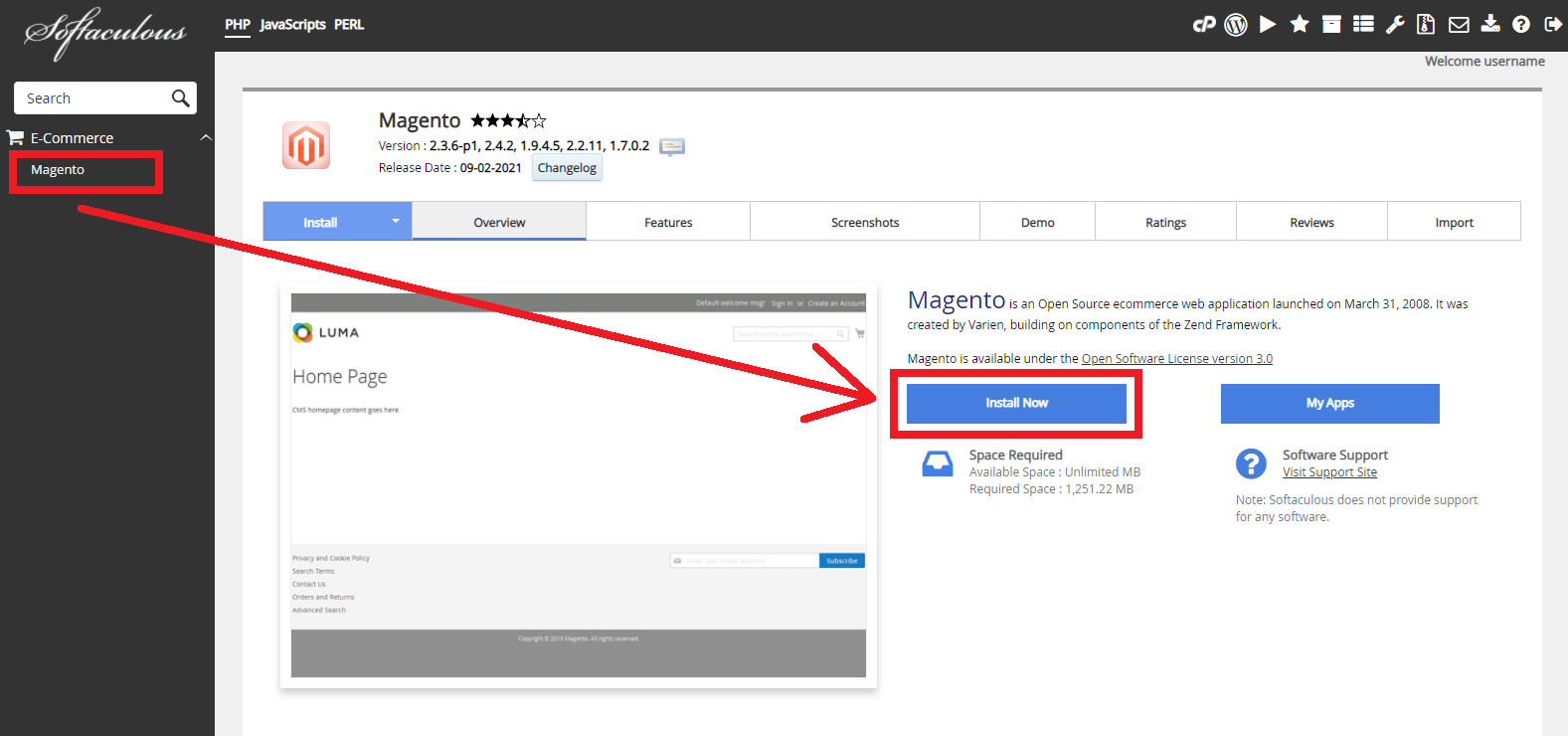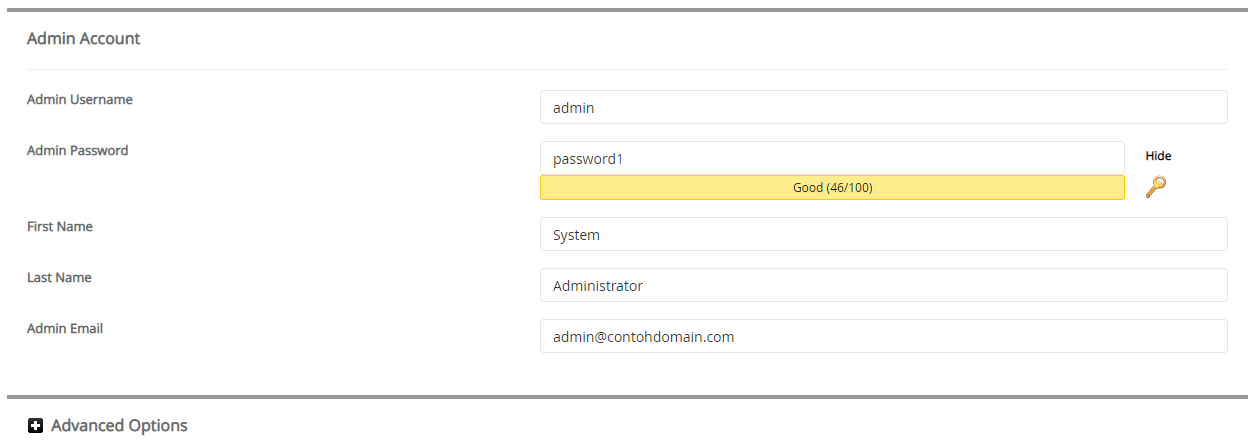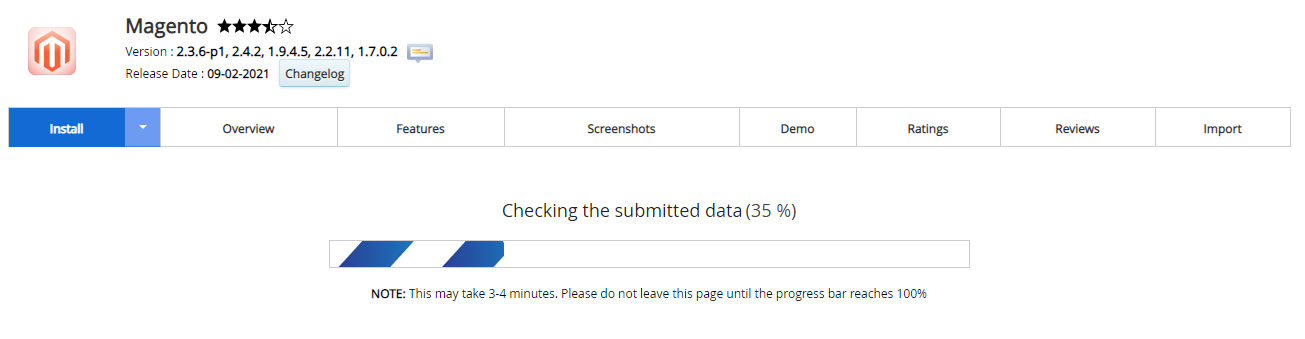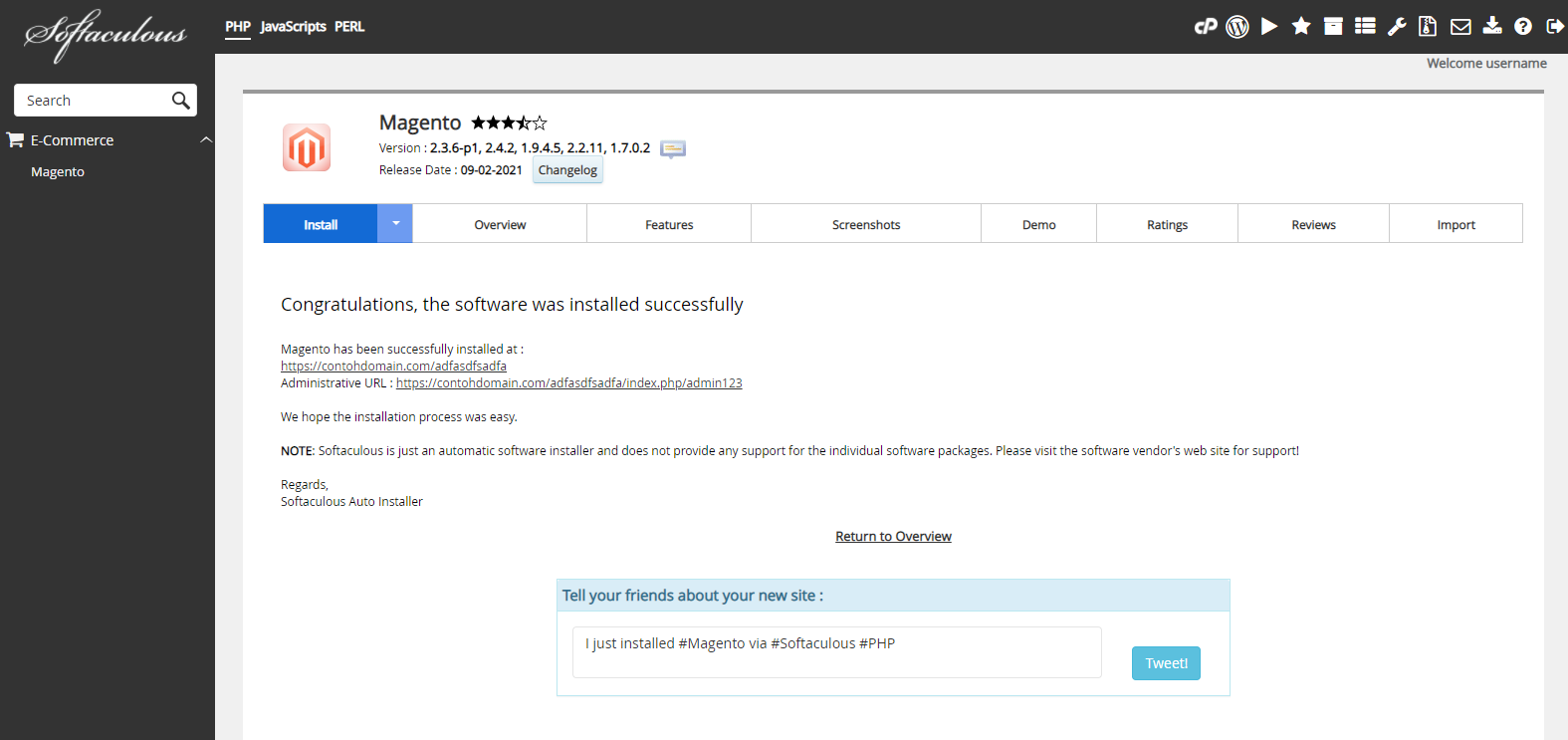Cara Install Magento melalui Softaculous Apps Installer
Heri 23 Desember 2015
Satu lagi CMS yang akan membantu anda dalam membuat toko online anda sendiri, yaitu Magento. Sebenarnya apa itu Magento? Bagaimana cara install Magento melalui Softaculous Apps Installer?
Pengertian Magento
Magento adalah sebuah aplikasi web e-commerce bersifat open source yang diluncurkan pada tanggal 31 Maret 2008. CMS ini diciptakan oleh Varien, yang membangun komponen dari Zend Framework. Anda dapat membangun toko online sendiri dengan waktu yang singkat.
Fitur Magento
Berikut ini adalah beberapa fitur Magento yang dapat anda nikmati.
- Pemasaran Promosi dan Alat.
- Analytics dan Pelaporan.
- Optimisasi Mesin Pencari.
- Manajemen situs.
- Manajemen katalog.
- Browsing katalog.
- Browsing produk.
- Mobile Commerce.
- Dukungan Internasional.
- Keluar.
- pengiriman.
- Pembayaran.
- Pelayanan pelanggan.
- Rekening Nasabah.
-Manajemen pes.
Cara Install Magento
Berikut ini adalah langkah-langkah cara Install Magento melalui Softaculous Apps Installer.
-
Silahkan login ke cPanel anda.
![Login cPanel]()
-
Cari dan pilih menu Softaculous Apps Installer pada bagian SOFTWARE.
![Menu Softaculous Apps Installer]()
-
Pilih E-Commerce > Magento Lalu klik tombol Install Now
![Magento]()
-
Kemudian akan muncul halaman untuk mengatur instalasi CMS anda. Ada beberapa bagian untuk mengatur instalasinya yaitu Software Setup, Site Settings, Admin Account, dan Advanced Options. Silahkan isi bagian-bagian instalasi sebagai berikut.
» Software Setup
![Software Setup Magento]()
Choose the version you want to install: Pilih versi CMS yang ingin diinstall, disarankan pilih versi terbaru.
Choose Installation URL: Pilih protokol yang diinginkan pada kolom Choose Protocol, disarankan pilih protokol https://. Pilih nama domain atau subdomain yang ingin diinstal pada kolom Choose Domain. Masukan nama file directory dari data website anda pada kolom In Directory (pada bagian ini dikosongkan saja).
CRON Job: Biarkan saja diisi oleh sistem/default.» Site Settings
![Site Settings Magento]()
Admin Path: Diisi dengan nama directory website anda.
Sample Data: Uncentang.» Admin Account
![Admin Accounts Magento]()
Admin Username: Diisi dengan nama username yang nantinya digunakan untuk login dashboard website anda.
Admin Password: Diisi dengan password yang nantinya digunakan untuk login dashboard website anda.
First Name: Diisi dengan nama depan anda (bebas).
Last Name: Diisi dengan nama belangan anda (bebas).
Admin Email: Diisi dengan email yang digunakan untuk menerima informasi seputar website anda, termasuk untuk reset password dashboardnya.
Kemudian klik + Advanced Options» Advanced Options
![Advanced Options Magento]()
Database Name: Diisi dengan nama database yang akan digunakan sebagai basis data dari website anda. Nantinya sistem akan dengan otomatis membuat nama database ini saat installasi.
Table Prefix: Diisi dengan nama prefix tabel database anda.
Disable Update Notifications Emails: Jika dicentang maka anda akan menerima email pemberitahuan setiap kali ada update versi terbaru.
Backup Location: Pilih lokasi backup data website anda.
Automated Backups: Pilih periode backup yang diinginkan.
Backup Rotation: Pilih jumlah proses backup yang diinginkan selama satu periode.
Pada bagian Advance Options disarankan gunakan setingan default dari sistem, jadi anda tidak perlu mengisi secara manual pada bagian ini. -
Jika settingan instalasi sudah diisi semua, silahkan klik tombol Install. Lalu tunggu proses instalasi hingga selesai.
![Proses Instalasi Magento]()
-
Proses instalasi selesai, saat ini anda sudah bisa mengatur website anda.
![Instalasi Magento Selesai]()
Jika ada pertanyaan tentang artikel Cara Install Magento melalui Softaculous Apps Installer, silahkan hubungi staf Indowebsite.